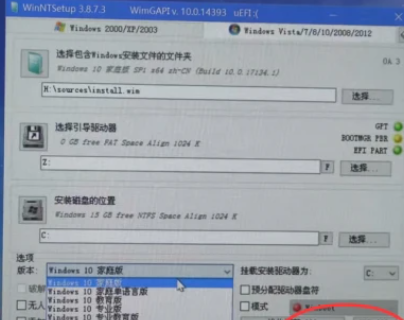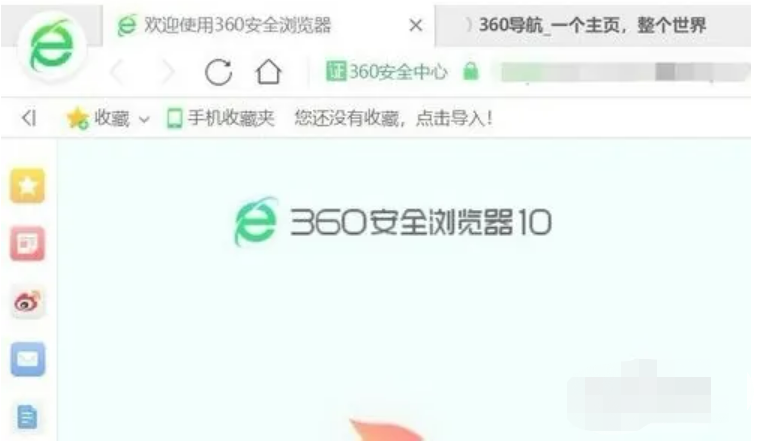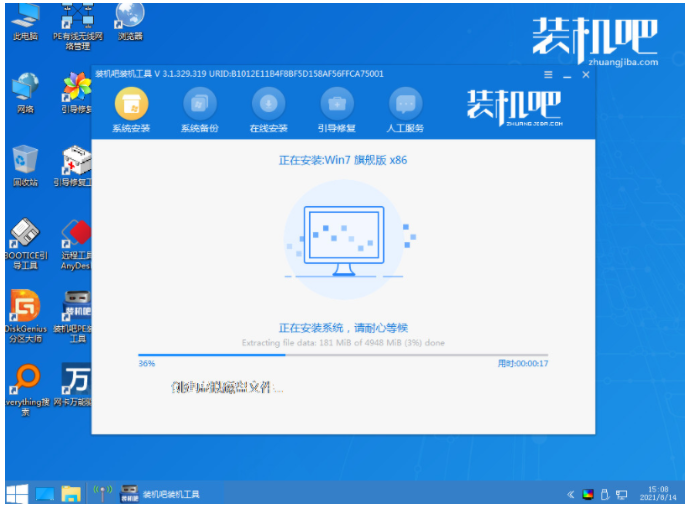电脑蓝屏怎么重装系统的方法教程
电脑使用好了,难免会出现这样或那样的问题。比如说蓝屏崩溃该怎么办呢?这时就需要我们使用u盘重装系统了,具体操作是什么样的呢,今天跟着小编来看看电脑蓝屏怎么重装系统的教程,大家一起来看看吧。更多电脑教程,尽在小白系统官网。
1、下载一个装机吧一键重装系统软件并打开。准备一个8GB以上的U盘。选择制作系统,在制作U盘中选择您的U盘,其它参数默认直接开始制作即可。
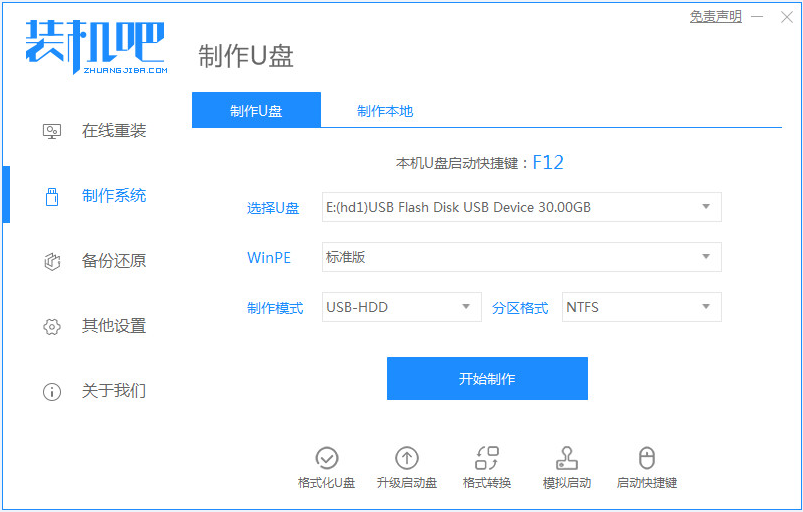
2、在选择系统镜像中,选择您想重装的系统镜像,然后选择后点击开始制作。
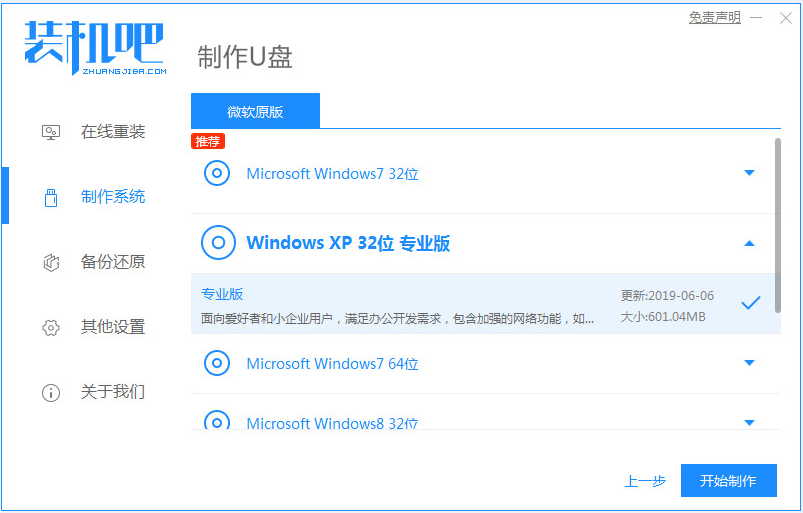
WEEX交易所已上线平台币 WEEX Token (WXT)。WXT 作为 WEEX 交易所生态系统的基石,主要用于激励 WEEX 交易平台社区的合作伙伴、贡献者、先驱和活跃成员。
新用户注册 WEEX 账户、参与交易挖矿及平台其他活动,均可免费获得 WXT 空投奖励。
3、接下来软件就会自动下载相关需要的文件,请耐心等候。
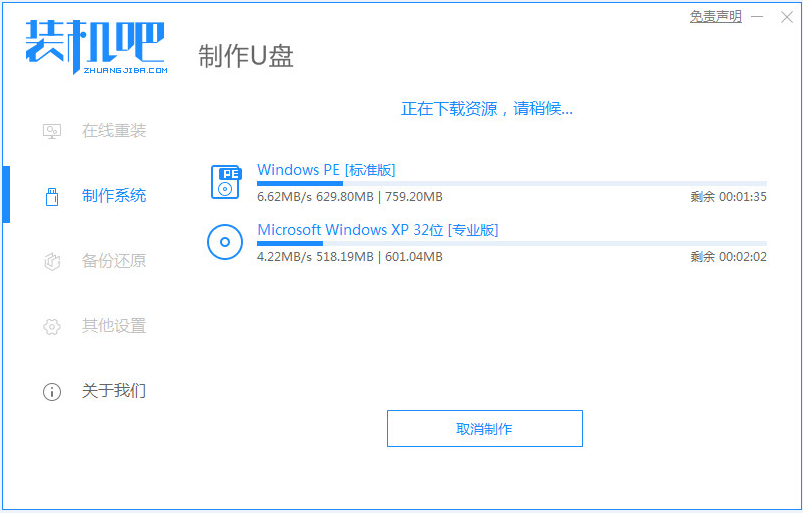
4、制作完成后直接点击返回即可。制作的时候可能需要的时间有些久,请耐心等候。
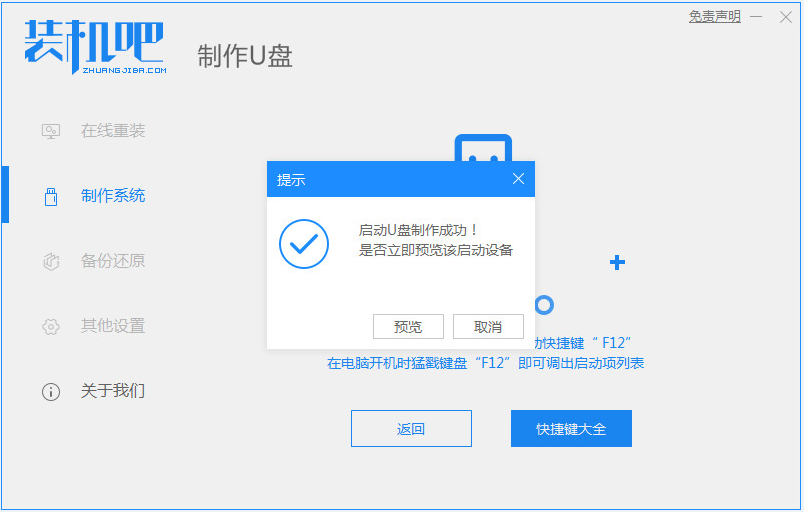
5、把制作好的启动U盘插到电脑上,开机快速按Esc 或Del 或F12等进入到Bios设置U盘启动。这里是按F12进入的快速引导菜单,选择U盘进入。
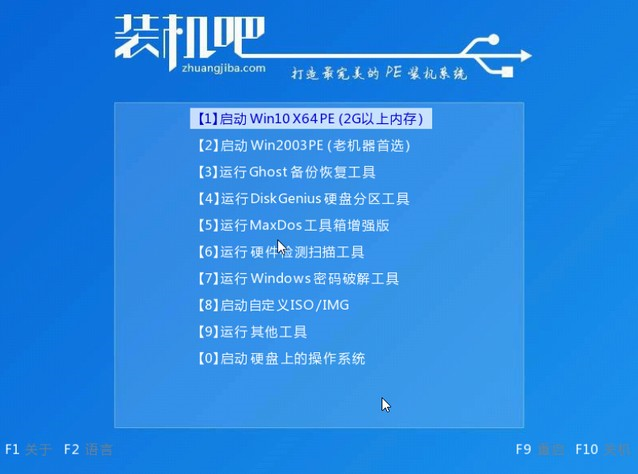
6、进入PE系统后,继续打开装机工具进行安装。
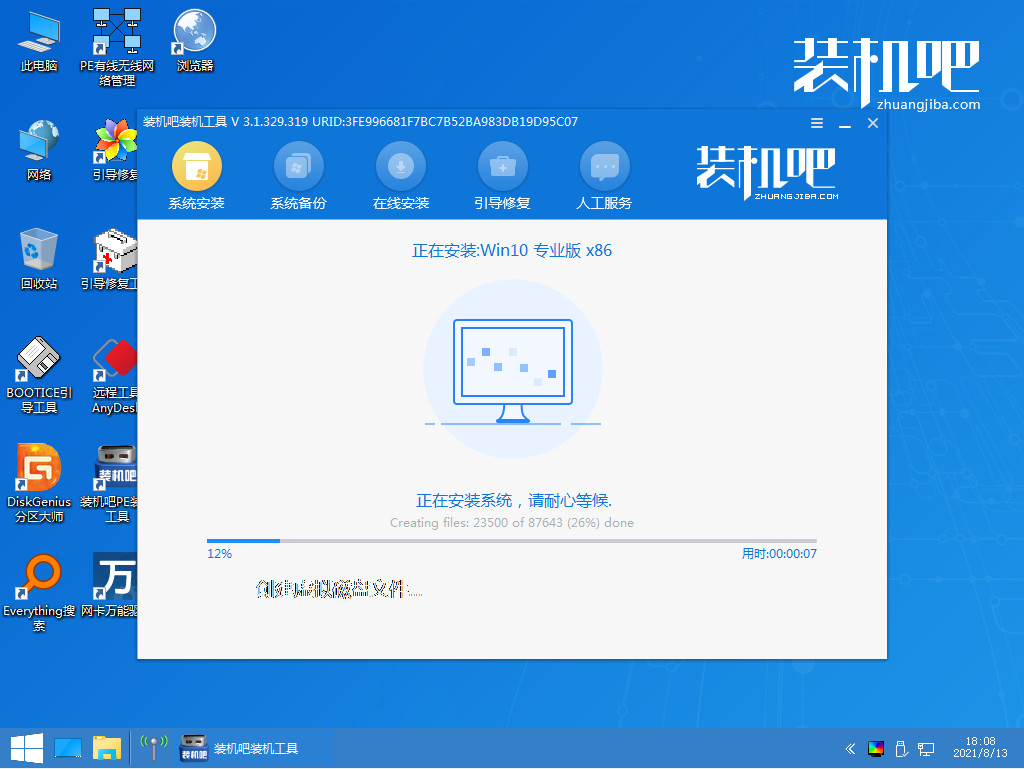
7、安装完成我们需要点击重启,然后等到重启。

8、最后我们就能进入到我们的新安装的系统啦。
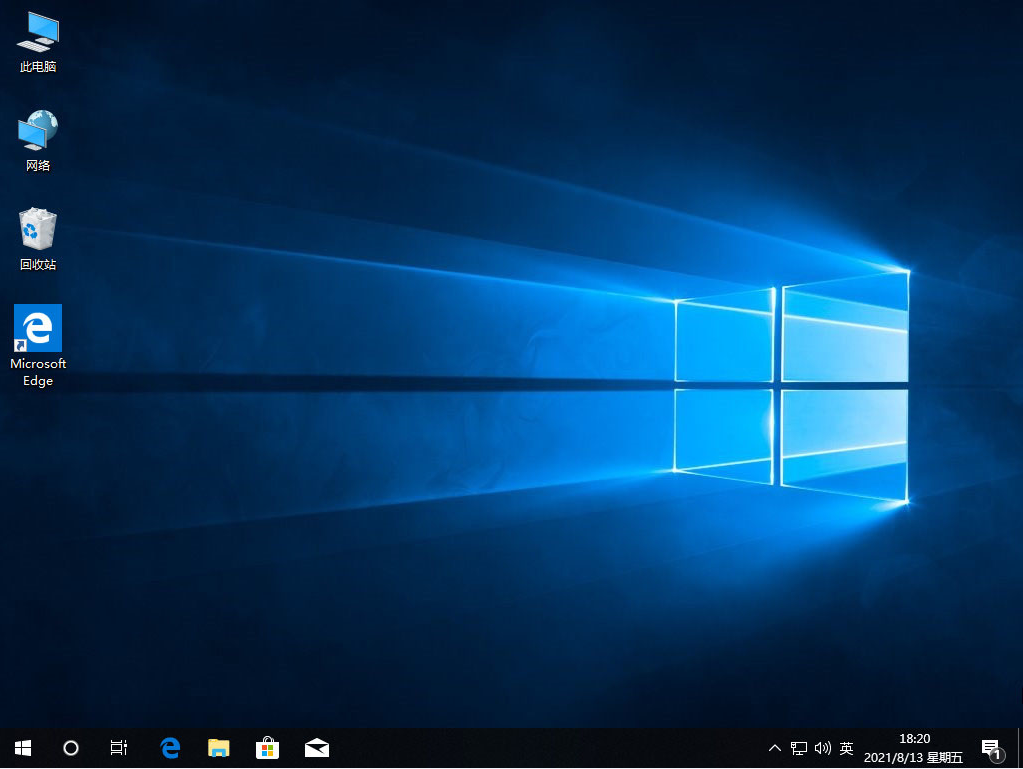
以上就是电脑蓝屏怎么重装系统的步骤教程啦,希望能帮助到大家。
本站资源均来源于网络或网友投稿,部分资源未经测试,难免存在BUG,所有资源只限于学习研究,不得商用。如使用本站下载的资源造成任何损失或发生侵权行为,均与本站无关。如不接受本声明请勿下载!本站资源如有侵权,请联系QQ:497149677核实后立即删除!
最客资源网 » 电脑蓝屏怎么重装系统的方法教程
最客资源网 » 电脑蓝屏怎么重装系统的方法教程